삼성 스마트 TV 화면이 어둡게 보여요.
- 날짜 2020-10-15
- 조회수 61,357
스마트 TV 화면이 어둡게 보일때 화면 모드 변경, 화질테스트, 절전 기능 설정, 밝기조정, 펌웨어 업그레이드를 안내드립니다
방송신호가 없거나 화면모드 설정값이 변경되어 나올 수 있습니다.
스마트 TV 화면이 어둡게 보일때 방송프로그램 확인
전체적으로 화면이 어둡게 보이는 증상은 설정이 변경되거나 제품의 이상으로 발생할 수 있지만,
화면이 어둡게 보이는 증상이 채널마다 다르게 생길 경우 방송국에서 제작하는 방송프로그램에 따라서 발생할 수 있습니다.
제품의 이상이 아닌 방송프로그램에 의하여 발생된 증상으로 사용 시 참고해주십시오.
스마트 TV 화면이 어둡게 보일때 화면 모드 변경 방법
스마트 TV의 화면 모드를 영화 화면으로 조절 시 화면이 어둡게 보일 수 있습니다.
화면 모드는 화면의 밝기를 사용자가 원하는 조건으로 조절할 수 있는 기능으로 선명한 화면, 표준 화면, 최적 화면, 영화 화면 중 선택하여 시청할 수 있습니다.
화면 모드 설정을 표준 화면으로 변경 후 사용해 주세요.
[메뉴 → 화면 → 화면모드] 진행합니다.
스마트 TV 화면이 어둡게 보일때 화질테스트 방법
화면이 어둡게 보이는 증상은 설정이 변경되거나 제품이상으로 발생할 수 있습니다. 화질테스트 기능을 통하여 제품의 이상 유/무를 확인할 수 있습니다.
[메뉴 → 고객지원 → 자가진단 → 화질테스트] 진행합니다.
2017년 모델 화질테스트 진입 방법
[메뉴 → 고객지원 → 자가진단 → 화질테스트] 진행합니다.
![[리모컨 홈버튼 누름]](https://www.samsungsvc.co.kr/proxy?isAttach=true&faqFlag=true&fileInfo=KTllLV9rTGNCS0JsMEJDLksvfERfK3kjQC5lNC9dQ3kyL2VCWlwlIyFebEx8a2ItITUzMzVNbSZrN3xjeUF5bjpNTGN4NnkvKS9CNzVdbl9LfGBlbkB7JilfX3ptXy9ea2F6YztfLTlrTnxMNzMoWTMvYEwrRCROKyQ3M1ohPzN__B__fGU0akR7eUE6Y0x4fmEjTV5sWHxLKF1BTko__C__&fileName=%B8%AE%B8%F0%C4%C1-%C8%A8-%B9%F6%C6%B0.jpg&fromNamo=true)
[리모컨 홈버튼 누름]
![[좌측하단 설정 이동]](https://www.samsungsvc.co.kr/proxy?isAttach=true&faqFlag=true&fileInfo=KTllLV9rTGNCS0JsMEJDLksvfERfK3kjQC5lNC9dQ3kyL2VCWlwleSFebEx8a2ItITUzMzVNbSZrN3xjeUF5KjpNTGN4NnkvKS9CNzVdbl9LfGBlbkB7JilfX3ptXy9ea2F6YztfLTlrTnxMNzMoWTMvYEwrRCROKyQ3M1ohPzN__B__fGw0akR7eUE6Y0x4fmEjTV5sWHxLKF1BTjM__C__&fileName=%BC%B3%C1%A4.jpg&fromNamo=true)
[좌측하단 설정 이동]
![[메뉴 → 고객지원 이동]](https://www.samsungsvc.co.kr/proxy?isAttach=true&faqFlag=true&fileInfo=KTllLV9rTGNCS0JsMEJDLksvfERfK3kjQC5lNC9dQ3kyL2VCWlwlYSFebEx8a2ItITUzMzVNbSZrN3xjeUF5LTpNTGN4NnkvKS9CNzVdbl9LfGBlbkB7JilfX3ptXy9ea2F6YztfLTlrTnxMNzMoWTMvYEwrRCROKyQ3M1ohPzN__B__fDE0akR7eUE6Y0x4fmEjTV5sWHxLKF1BTi0__C__&fileName=%B8%DE%B4%BA.jpg&fromNamo=true)
[메뉴 → 고객지원 이동]
![[자가진단 선택]](https://www.samsungsvc.co.kr/proxy?isAttach=true&faqFlag=true&fileInfo=KTllLV9rTGNCS0JsMEJDLksvfERfK3kjQC5lNC9dQ3kyL2VCWlwlLSFebEx8a2ItITUzMzVNbSZrN3xjeUF5ZTpNTGN4NnkvKS9CNzVdbl9LfGBlbkB7JilfX3ptXy9ea2F6YztfLTlrTnxMNzMoWTMvYEwrRCROKyQ3M1ohPzN__B__fGM0akR7eUE6Y0x4fmEjTV5sWHxLKF1NTkw__C__&fileName=%C0%DA%B0%A1%C1%F8%B4%DC%BC%B1%C5%C3.jpg&fromNamo=true)
[자가진단 선택]
![[화질테스트 시작 선택]](https://www.samsungsvc.co.kr/proxy?isAttach=true&faqFlag=true&fileInfo=KTllLV9rTGNCS0JsMEJDLksvfERfK3kjQC5lNC9dQ3kyL2VCWlwlKiFebEx8a2ItITUzMzVNbSZrN3xjeUF5YTpNTGN4NnkvKS9CNzVdbl9LfGBlbkB7JilfX3ptXy9ea2F6YztfLTlrTnxMNzMoWTMvYEwrRCROKyQ3M1ohPzNcfGU0akR7eUE6Y0x4fmEjTV5sWHxLKF1NTjM__C__&fileName=%C8%AD%B8%E9%C5%D7%BD%BA%C6%AE%BD%C3%C0%DB.jpg&fromNamo=true)
[화질테스트 시작 선택]
![[TV에 저장된 샘플이미지 표시됨]](https://www.samsungsvc.co.kr/proxy?isAttach=true&faqFlag=true&fileInfo=KTllLV9rTGNCS0JsMEJDLksvfERfK3kjQC5lNC9dQ3kyL2VCWlwlbiFebEx8a2ItITUzMzVNbSZrN3xjeUF5eTpNTGN4NnkvKS9CNzVdbl9LfGBlbkB7JilfX3ptXy9ea2F6YztfLTlrTnxMNzMoWTMvYEwrRCROKyQ3M1ohPzNcfGw0akR7eUE6Y0x4fmEjTV5sWHxLKF1NTi0__C__&fileName=%BB%F9%C7%C3%C0%CC%B9%CC%C1%F6.jpg&fromNamo=true)
[TV에 저장된 샘플이미지 표시됨]
화질테스트를 진행 시 TV에 내장된 고화질 이미지가 화면에 표시되는데, 이미지가 어둡지 않고 선명히 잘 보인다면, 절전기능이 설정되어 어둡게 보이는 경우로 설정이 가능합니다.
만약 표시되는 고화질 이미지도 어둡게 보이는 경우 회로상의 이상으로 발생될 수 있으며 점검을 받아보셔야 합니다.
① 화질테스트 시 선명히 보임 : 절전기능 설정 확인하여 끄기로 변경해보십시오.
② 화질테스트 시 어둡게 보임 : A/S 점검이 필요한 경우입니다.
스마트 TV 화면이 어둡게 보일때 절전기능 설정방법
절전 기능이 설정되었을 경우 화면이 어둡게 보일 수 있습니다.
절전기능을 끄기로 변경 후 사용해주십시오.
절전기능 끄는 방법
[메뉴 → 시스템 → 에코절전 설정 → 절전 → 끄기] 진행합니다.
스마트 TV 화면이 어둡게 보일때 백라이트 값으로 밝기 조정 방법
백라이트 밝기를 조절하여 화면 밝기가 20에 가까울수록 밝아집니다. 년도별 조정값 표시는 틀릴 수 있습니다.
[메뉴 → 화면 → 백라이트 조정]을 진행합니다.
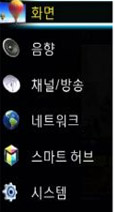
메뉴 - 화면
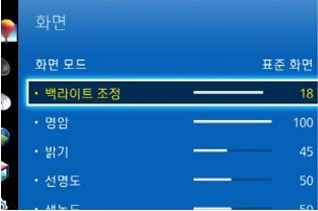
백라이트 조정
펌웨어 업그레이드 방법
스마트 TV 화면이 어둡게 보일때 이 경우 최신버젼의 소프트웨어로 업그레이드가 필요합니다.
업그레이드 후에도 동일하게 증상이 발생될 경우 방송사에 문의해 주시어 [유선, 케이블, 스카이라이프, IPTV 등] 셋탑박스 또는 방송신호 점검을 받아보셔야 합니다. 업그레이드 방법은 아래와 같습니다.
① 인터넷 업그레이드
2012년 이전 : 메뉴 → 고객지원 → 소프트웨어 업데이트 → 인터넷 업데이트
2013년 이후 : 메뉴 → 고객지원 → 소프트웨어 업데이드 → 지금 업데이드
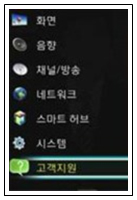
메뉴 → 고객지원
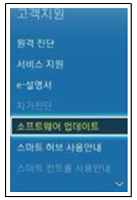
소프트웨어 업데이트
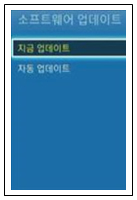
지금 업데이트
② USB 업그레이드
[다운경로 : 삼성전자 홈페이지접속 → 고객지원 → 모델검색 → 다운로드 → 펌웨어 → 펌웨어파일 다운로드 → 압축해제 후 USB 메모리에 저장 → USB TV연결]
2013년 이후 : 메뉴 → 고객지원 → 소프트웨어 업데이트 → 지금 업데이트
2013년 이전 : 메뉴 → 고객지원 → 소프트웨어 업그레이드 → USB로 업그레이드
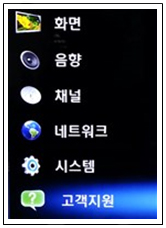
메뉴 → 고객지원
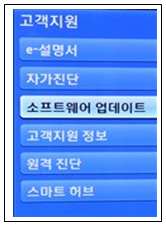
소프트웨어 업데이트
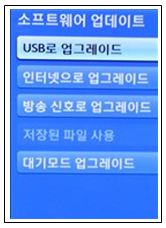
USB로 업그레이드 선택
③ 네트워크 연결된 경우
별도 USB 연결 없이 네트워크로 바로 업데이트가 가능합니다. 단, 현재 TV의 버전보다 상위 버전의 업데이트가 있어야 업데이트 가능합니다.
메뉴 → 고객지원 → 소프트웨어 업데이트 → 지금 업데이트

리모컨 홈 버튼 누름
![좌측하단 [설정] 이동](https://www.samsungsvc.co.kr/proxy?isAttach=true&faqFlag=true&fileInfo=KTllLV9rTGNCS0JsMEJDLksvfERfK3kjQC5lNC9dQ3kyL2VCWlwlLSFDbDN8XGJ4ITUzLX1NIyZrN3xjeUFleX5NNF9OK0UvXy9aNzJdYCRLMmBsbjJ7eyljXzRtXy9ea2F6YztfYjlfTjFMRTM7WSl8YDMrayRhK04xQCZBOiNcfWw0akR7eUE6Y0x5fmEjIV5lWGtLel1NTkw__C__&fileName=%BC%B3%C1%A4%C0%BB-%BC%B1%C5%C3%C7%CF%B4%C2-%C0%CC%B9%CC%C1%F6.jpg&fromNamo=true)
좌측하단 [설정] 이동
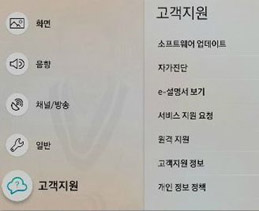
메뉴 → 고객지원 이동
![[소프트웨어 업데이트] 선택](https://www.samsungsvc.co.kr/proxy?isAttach=true&faqFlag=true&fileInfo=KTllLV9rTGNCS0JsMEJDLksvfERfK3kjQC5lNC9dQ3kyL2VCWlwlKiE/bGN8XGJ4ITUzLX1NIyZrN3xjeUFlbH5FNF9OK0UvXy9aNzJdYCRLMmBsbjJ7eyljXzRtXy9ea2F6YztfYjlfTjFMRTM7WSl8YDMrayRhK04xQCZBOiNAfWM0akR7eUE6Y0x5fmEjIV5lWDtLfF1NTjM__C__&fileName=%BC%D2%C7%C1%C6%AE%BF%FE%BE%EE-%BE%F7%B5%A5%C0%CC%C6%AE.jpg&fromNamo=true)
[소프트웨어 업데이트] 선택
![[지금 업데이트] 선택](https://www.samsungsvc.co.kr/proxy?isAttach=true&faqFlag=true&fileInfo=KTllLV9rTGNCS0JsMEJDLksvfERfK3kjQC5lNC9dQ3kyL2VCWlwlYCE/bGN8XGJ4ITUzLX1NIyZrN3xjeUFlJH5NNF9OK0UvXy9aNzJdYCRLMmBsbjJ7eyljXzRtXy9ea2F6YztfYjlfTjFMRTM7WSl8YDMrayRhK04xQCZBOiMyfWU0akR7eUE6Y0x5fmEjIV5lWDtLfF1FTko__C__&fileName=%C1%F6%B1%DD-%BE%F7%B5%A5%C0%CC%C6%AE.jpg&fromNamo=true)
[지금 업데이트] 선택
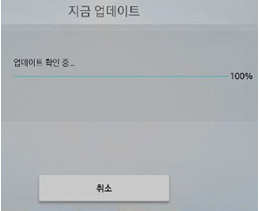
업데이트 확인 후 업데이트 진행
그래도 해결이 되지 않았다면, 엔지니어의 정확한 진단을 통하여 점검받아 보시기를 권유 드립니다.